モンスターがやってきた!
こんにちはオガワ(@misc_log)です。
M1 MacBook Pro登場から約1年を経て、マシン性能を求めるユーザーを唸らせるスペックを備えM1上位モデルがついに登場。
そんなMacBook Pro 14インチが僕のもとにもやってきたので、その実力はどうなのか?レビューします。

タイトルにもある通り「最強だけど無敵じゃない」そんな感想を抱いたマシンです。
- M1 Max MacBook Pro 14インチはどんなマシンか?
- 化け物スペックの性能はどうか?
- 動画編集だけでなく、ドキュメントワークでの使用感
主にこんなことについて書いてます。
「まあ、そりゃそうだよね」ということではありますが、なかなか興味深いこともわかったのでぜひ最後までお付き合いください。
MacBook Pro 14インチの特徴
まず、新型MacBook Proってどんなマシンなんだっけ?といったことについてサラッとまとめます。

今回出たマシンはM1 MacBook Proの上位モデルにあたる存在として登場しました。これでMacBook Proからインテルマシンが消滅したことになります。
- MacBook Pro上位モデル → New! M1 Pro、M1 Max(Apple Silicon)
- MacBook Pro下位モデル → M1(Apple Silicon)
細かいことを言い出すときりがないのでざっくりいきますが、
- 本体デザインがフルリニューアル。昔のMacBookみたいに角張った。
- MagSafeやHDMIなど以前存在したポートが戻ってきた。
- すんごいチップ(CPU的なもの)を搭載した。
これらが新型MacBook Proの主なトピック。昔のMacBookのような見た目に最強性能のチップを詰め込んだ。そんなマシンです。

M1 Pro、そして、M1 Maxという化け物じみた性能を持つ2種類のチップから選べるようになってます。

サイズは14インチと16インチの2サイズ。14でも16でも、カスタマイズによってチップやメモリは同じ構成を取ることが可能です。
というわけで、僕は携帯性も考えて14インチに。ストレージ以外全部盛りました。
| サイズ | 14インチ |
| チップ | M1 Max(10コアCPU、32コアGPU) |
| メモリ | 64GBユニファイド |
| ストレージ | 1TB |
| 価格 | 431,800円 |
今までM1 MacBook Proをメインとしてましたが、より高性能なM1 Maxへの乗り換えです。
ちなみに僕の主な作業は・・、
- ドキュメントワーク(ブログ、チャット、エクセル、パワポなど)
- Zoom、Google Meet
- プログラミング(IDE使用、Docker)
- 画像系(Lightroom、Photoshopでの画像編集)
- 動画系(FCPXでの動画編集)
画像や動画系のクリエイティブワークに加え、一般的なビジネスパーソンと同じくドキュメントワークも結構多めです。Zoomなんかも。
こういった使い方の場合、M1 Maxは良くもあり悪くもあるということがわかりました。
特にドキュメントワークが中心の場合、「大は小を兼ねるわけだし、どうせなら強いほうがいいじゃん?」みたいな感覚で買うと後悔するかも。
そのあたりも含め、満を持して登場したモンスターマシンM1 Max MacBook Pro 14インチを詳しく紹介します。M1 MacBook Proとも比較しているのでぜひ参考にしてください。
MacBook Pro 14インチの本体デザイン
2021年のMacBook Proは角張ったデザインへとモデルチェンジ。

昔のMacBook、さらにはPowerBookあたりのモデルを彷彿とさせる金属の四角い本体。

裏面には「MacBook Pro」と刻印が。このあたりも昔のMacBookをイメージさせる仕様。
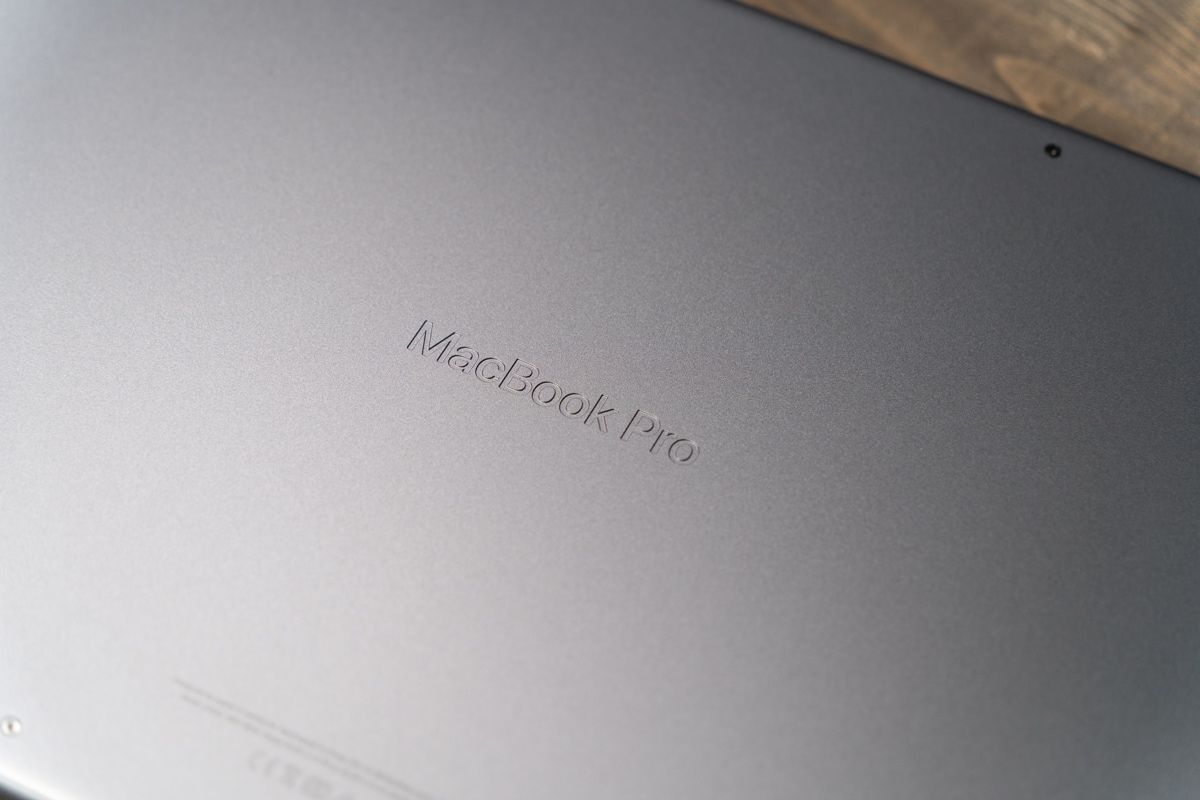
従来モデルとは対象的に曲線が少なく四角い箱のようなフォルム。「なんかどっしりしたな」って感じがします。

一体何様なんだという感じですが、本体デザインはまあまあですね。個人的にはそんな特別良いとは思いませんでした。
いや、もちろん悪くないんですよ、悪くはないんです。特に僕のようなAppleおじさんからすると「そうそう、昔のはこうでさ〜」みたいな感慨深さはあるわけです。
ただ、それはそれとして2016年以降のMacBookのデザイン良かったんですよね。緩やかにカーブした本体は実際よりも薄さを感じさせる優れたデザインでした。

驚くべき事実ですが、実は数値上は今回のMacBook Proの方が薄いんです。いや、とてもそんなふうに見えませんよね?

一番分厚いところを測った結果だと思うんですが、全体が均一な新型Proと一部分だけを残し曲線によって薄く見せていた従来Pro。この違いは歴然。
まあ、その薄く見せるデザインの代償としてHDMIやらカードリーダーやらを失ってしまったわけですが「もうそれにも慣れたよ」って人も結構いるんじゃないでしょうか。USB-Cだけになって6年近く経ちますからね。
僕はApple信者なので「おお、カッコいい・・」とは思いますが、僕の周りの一般ユーザーは「ずいぶんカクカクしてるね!」みたいな謎の反応が多いので「ああ、微妙なんだな」と勝手に解釈してます。
キーボード周りは喜びしかない
キーボード周りのデザインが一新され全て真っ黒になりました。

僕は黒が好きなのでこれはシンプルに嬉しい。高級感が増したような気がします。
また、Touch Barが退場となりフルハイトのファンクションキーが搭載されました。

これも個人的には嬉しい変更。Touch Barに関してはあってもなくても別にどうでもいいんですが、物理ファンクションキーこそが重要なのでフルハイト(標準サイズ)になったのは歓喜です。
13インチから14インチへサイズアップ
新型MacBook Proは13インチ→14インチへと大型化しました。

1インチとはいえ画面サイズが大きくなったことで使った印象は結構違います。13インチに慣れた人は「画面大きい!」と感じるはず。そしてやはり薄いベゼルはトレンド感あってスタイリッシュ。
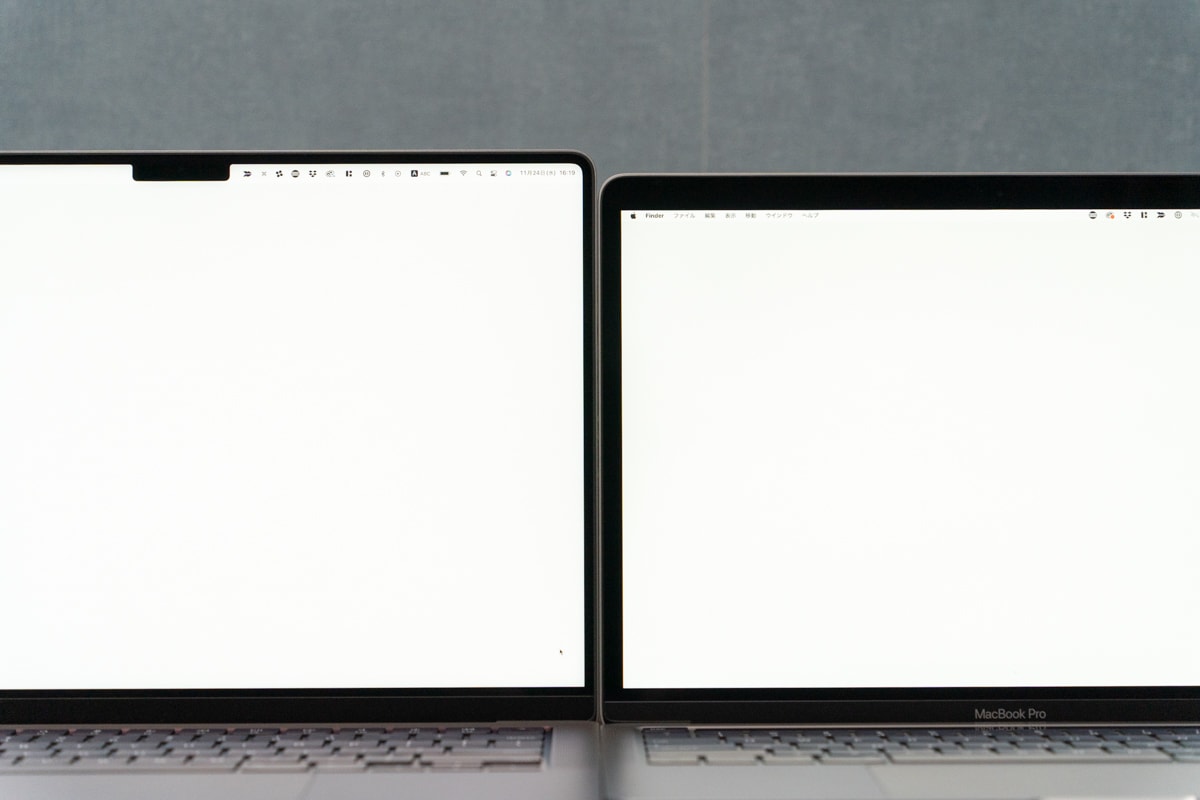
と、ここで画面の話を終われないのが残念。触れないわけにはいかないのがノッチ(切り欠き)。

FaceTime用のカメラがベゼルにおさまらなかったんでしょうね。ノッチになってしまいました。
基本的にはノッチを避けてメニューが並びますが、アプリケーションによってはメニューがノッチ下に隠れてしまう場合があります。そんなときは設定で回避できるようになってます。
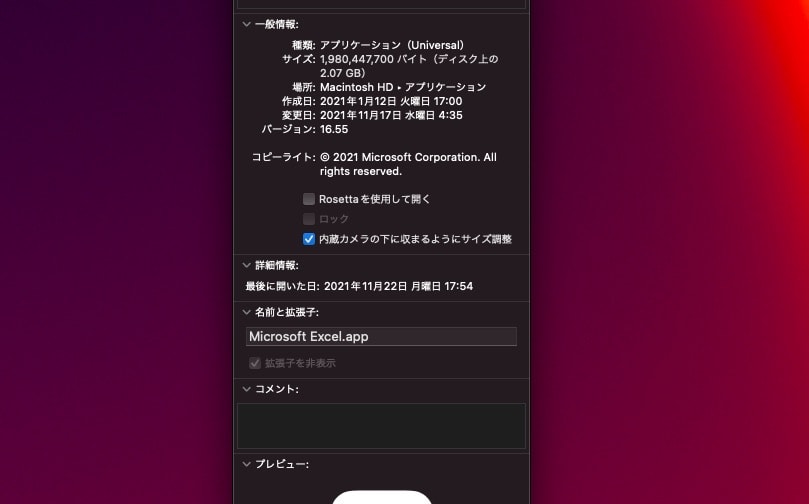
ちなみにこの設定、アプリ側がノッチに正式に対応していると表示されないようです。
僕は外部ディスプレイを接続してクラムシェルモードで使うことが多いのでそんな気になりません。ただ、ノッチつけるならFaceIDもつけてよとは思いますね。
ProMotionに対応した
画面周りでもうひとつ大きなトピックはProMotionに対応したこと。MacBook Proもついにリフレッシュレート最大120Hzになりました。画面の動きがヌルヌルになるやつです。
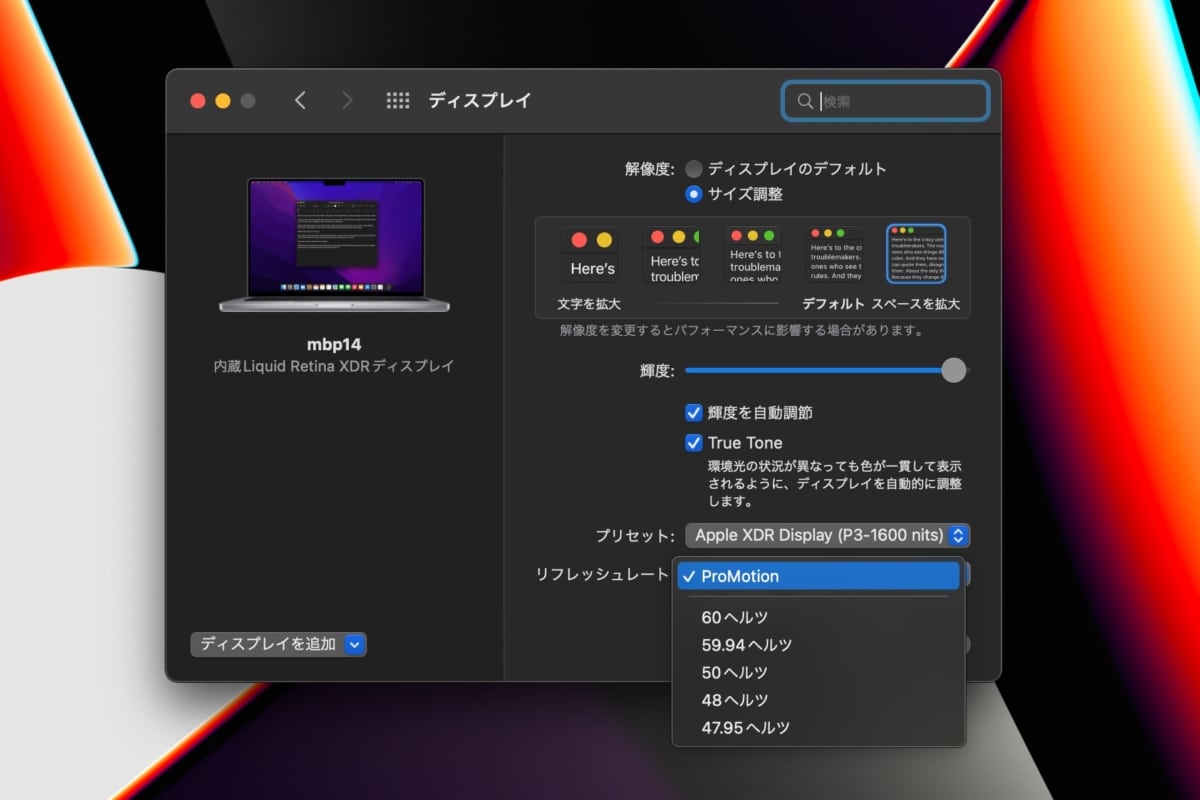
個人的には、なくても困りはしないけどあるとめちゃくちゃいいと思う機能のひとつ。画面表示が非常に滑らか。これまでとの違いは圧倒的です。
ただ、Safariを始め多くのアプリがまだ対応してません。今のところ体験できるのはOSの動きがメイン。バーチャルデスクトップ間の移動とか、Mission Controlとかそのあたり。
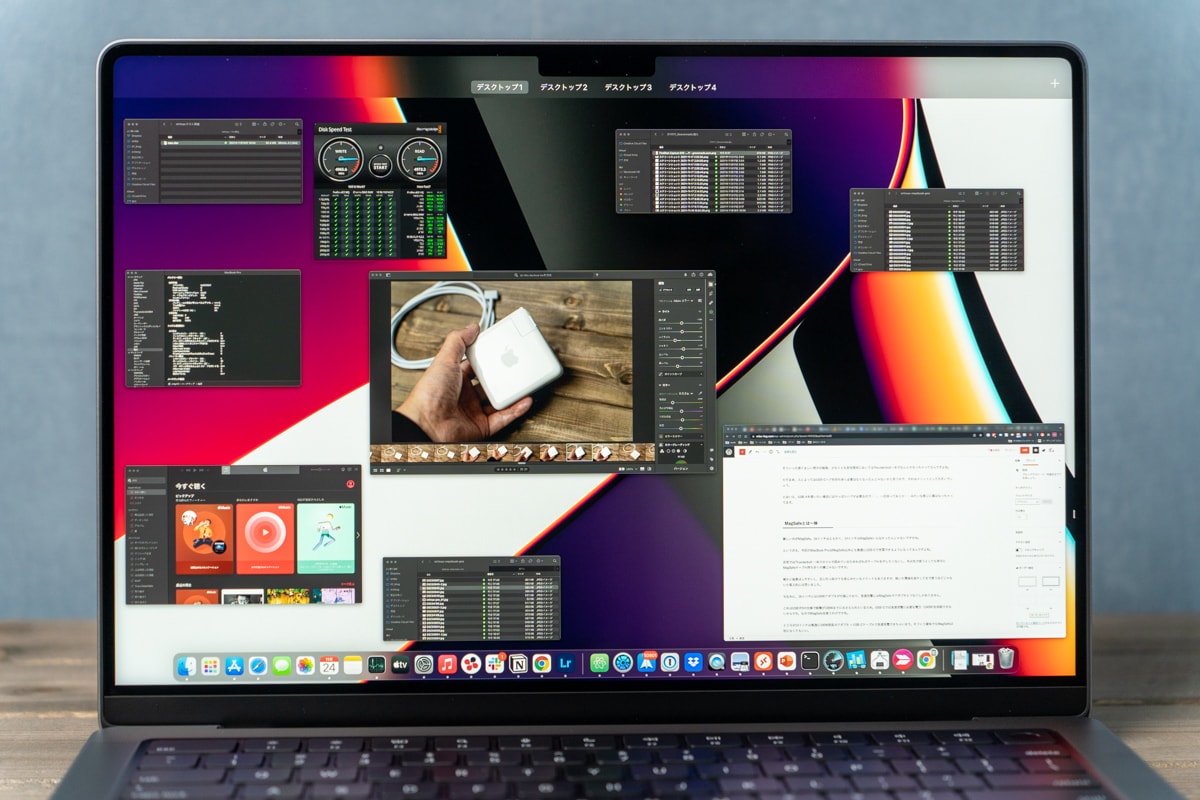
まあこのあたりは時間の経過とともにどんどん対応されていくはずです。
わずかなサイズ差だが大きくなったとは感じる
MacBook Pro 14インチは画面大型化にともない本体サイズも大きくなってます。

| サイズ比較 | 新型14インチ | 13インチ(M1) | 差 |
|---|---|---|---|
| 高さ | 1.55cm | 1.56cm | -0.01cm |
| 幅 | 31.26cm | 30.41cm | +0.85cm |
| 奥行き | 22.12cm | 21.24cm | +0.88cm |
| 重量 | 1.6kg | 1.4kg | +0.2kg |
実サイズ的にはわずかな差。遠目に見た感じだと大きくなったことはほとんどわかりません。


ただ、この角張った形状の影響なのか、持つと大きくなったとは感じますね。とはいえまあ13インチの使用感と大きくは変わらないので従来の感覚で使えると思います。
注意点としては、わずかとはいえ大きくなってはいるので13インチ用のケースやカバーだとおさまらなくなる可能性もありそう。ハードシェルカバー的なものはもちろん既存の入れ物系は使えないものもあると思います。
14インチ?16インチ?
14インチにするか16インチにするか迷う人もいると思いますが、性能を求めるなら16インチにすべきです。
前述の通り14インチでも16インチでも構成は同じにできます。しかし、16インチにだけ存在するハイパワーモードなる高負荷時を有利にする機能と、そして14インチより高い放熱能力によって、一定のパフォーマンスを長時間発揮できるのは16インチです。
しかし、携帯性はどうしても犠牲になります。そこはやはり14インチが有利。僕は先日久しぶりに新幹線に乗る機会があったんですが、こういった状況だと本当に14インチで良かったと感じました。

MagSafe、HDMIなどの充実したポート類と充電周り
MacBook Pro 2021年モデルにはこれだけのポートが搭載されました。
- USB-C(Thunderbolt 4)× 3
- HDMI
- SDカードリーダ(UHS-2対応)
- MagSafe
- イヤホンジャック


2015年までのMacBook Proに存在していたHDMIやSDカードリーダー、そしてMagSafeが戻ってきました。
この変更、個人的にはもっと嬉しいかなと思っていたんですが・・使ってみると意外とそんなことなかったです。
そもそもの話の経緯として、Appleは2016年発売のMacBook Proから突如としてポート類を取っ払いUSB-C(Thunderbolt 3)のみにしてしまいました。
これには多くの人が「???」だったわけです。USB-Aもまだまだ全盛期でしたしHDMIもしかり。先方オフィスでのミーティング時に「どうぞ、HDMIです」とケーブルを手渡されたときのあの無力感は想像を絶するものでした。
つまり、「俺たちの周辺機器は一体どうすればいいのだ 」という至極当然なニーズがそこにあったわけですね。
そこで僕らは、USB-Cハブやドッキングステーション、そしてUSB-C搭載モニターなどを駆使し、複数の周辺機器を効率的に使うワークフローを固めてきました。
そういった涙ぐましい努力の結果、少なくとも自宅使用においてはThunderbolt一本でなんとかなっちゃってるんですよね。

ただ、USB-Cハブを持ち歩く必要はなくせるためそれはメリットとして大きいかもですね。
とはいえ、USB-Aを使いたい場合にはやっぱりハブが必要なわけで・・、一応持ってくか・・みたいな感じに僕はなっちゃってます。
MagSafeとは一体なんだったのか
難しいのがMagSafe。16インチはともかく、14インチはMagSafeいらなかったんじゃないですかね。
というのも、今回のMacBook ProはMagSafe以外にも普通にUSB-Cで充電できるようになってるんですよね。

自宅ではThunderbolt 一本スタイルで固めているためわざわざケーブル生やしたくないし、外出先で使うとしても余分にMagSafeケーブル持ち歩くの嫌じゃないですか。
確かに装着はしやすいし、足に引っ掛けても安心みたいなメリットもありますが、築いた環境を崩すしてまで使うほどじゃないと個人的には思いました。

ちなみに、16インチには140Wアダプタが付属しており、急速充電にはMagSafeでアダプタとつなぐしかありません。
これはUSB PDの仕様で給電が100Wまでにおさえられているため。USB-Cでは急速充電に必要な電力(140W)を供給できないからです。なのでMagSafeを使うわけですね。
ところが14インチは普通に100W程度のアダプタ + USB-Cケーブルで急速充電できちゃいます。そういう意味でもMagSafeは別になくてもいい。

実際これ、「16インチ用につけたけど14インチだけ別にするとコストもかかるし一緒でいんじゃね」的なやつなんじゃないかとさえ思いますね。
僕はMagSafe好きだったんですが、失くなってから重ねた歳月は使わない理由を育むには十分な時間だったようです。
急速充電速いぞ!
充電周りの話ついでに充電速度について紹介します。
MacBook Pro 14インチは標準だと67Wの充電器が付属しますが、チップをカスタマイズすると96Wに変わります。

僕は純正充電器に加えてサードパーティ充電器を使う派なので、下記の2つで充電速度を測ってみました。

- 100W → Baseus GaN2 Pro Quick Charger
- 65W → Anker Nano II 65W
| 100W | 65W | |
|---|---|---|
| – | 0% | 0% |
| 30分 | 53% | 37% |
| 60分 | 85% | 69% |
| 90分 | 97% | 92% |
| 105分 | 100% | – |
| 120分 | – | 100% |
バッテリー充電の最適化設定をONにした状態なので、80%以降の充電は参考までにという感じです。100Wなら1時間で約85%も回復します。これは運用上嬉しいですね。
14インチのチップカスタマイズモデルは65Wを常用すると高負荷な作業時に電力不足になる可能性はありますが、日常使用なら65Wでもいけるのかもしれません。100Wデカいですからね。
M1 Maxは最強性能だけど無敵じゃない(M1 MacBook Proと比較)
では、肝心のマシン性能をM1 MacBook Proと比較しながら紹介します。

M1よりも圧倒的で凄まじい性能を発揮する一方、作業内容によってはデメリットを感じることさえある。M1 Maxはそんなマシンだと思いました。
動画編集がいかにすごいかについてはYoutubeに優れた動画がたくさんあると思うのでサラッとにします。ドキュメントワーク系で面白い結果になったのでぜひ最後までご覧ください。
比較するマシンはこの2台
| M1 Max MacBook Pro | M1 MacBook Pro |
|---|---|
| 14インチ | 13インチ |
| M1 Max →10コアCPU、32コアGPU | M1 →8コアCPU、8コアGPU |
| 64GBメモリ | 16GBメモリ |
| 1TB SSD | 512GB SSD |
動画編集では性能をフル発揮!
ひとくちに動画編集と言っても編集する内容で求められるマシンスペックは大きく異なるもの。
僕は今のところファミリームービーやmisclog用の映像素材の編集がメイン。加えてYoutubeの準備なんかもしてます。
中でも特に重たい素材の場合はこんな感じ。
| 記録方式 / fps | 4K24fps or 120fps |
| 記録設定 | 4:2:2 10bit |
| ピクチャープロファイル | HLG2(SONY) |
このあたりの詳細を書き始めると大変なことになるので割愛しますが、色を触りたいのでわりと重めな素材を扱っています。
上記の素材をFCPXの画質優先で作業したのがこちら。
| M1 Max | M1 | |
|---|---|---|
| 倍速編集 | 8倍でもコマ落ちしない | 8倍でコマ落ち |
| シークバーの動き | カクつき一切なし | 微妙にカクつく |
| 10分の動画を書き出し | 3分10秒 | 5分53秒 |
| 発熱 | 熱い | 温かい |
これはもう圧倒的ですね。4Kかつ10bitの素材を扱うような場合でもプロキシを作らず、さらに画質優先で編集しても余裕。書き出しに至っては約2倍近い速度。さすがの性能です。
GPUパワーもそうですが、M1 Maxはメディアエンジンを2機搭載しているのが貢献していると思います。さらにProResを処理する専用の回路を搭載しているためProResを使うとさらに高速じゃないかと。
ただ一方で、M1よりは明らかに熱くなります。Intelマシンのように爆音でファンが回ることはないもののしっかりと発熱はしている様子。
Lightroomでの画像編集も差が出る
Lightroomはプリセットの適用とか、各パラーメータ調整時のレスポンス、書き出し速度などでスペックの差が現れます。
わかりやすいところで書き出し速度の時間を計測しました。約500枚の画像を書き出すまでにかかった時間です。
| モデル | M1 Max | M1 |
|---|---|---|
| 経過時間 | 約5分10秒 | 約7分40秒 |
| 発熱 | ほんのり温かい | ほんのり温かい |
約30%くらいM1 Maxの方が高速。動画ほどの差は出ませんでしたが30%速くなればかなりの時間短縮になります。
どうしたエクセル!
さて、ここからは興味深い結果になったシリーズです。まずはMicroSoft Excel。
ビジネスパーソンにとって馴染みの深いエクセル。特に何らかの実績を管理するような職種の人は「値化されていないファイル」を扱うこともあるでしょう。計算式まんまの重いやつです。
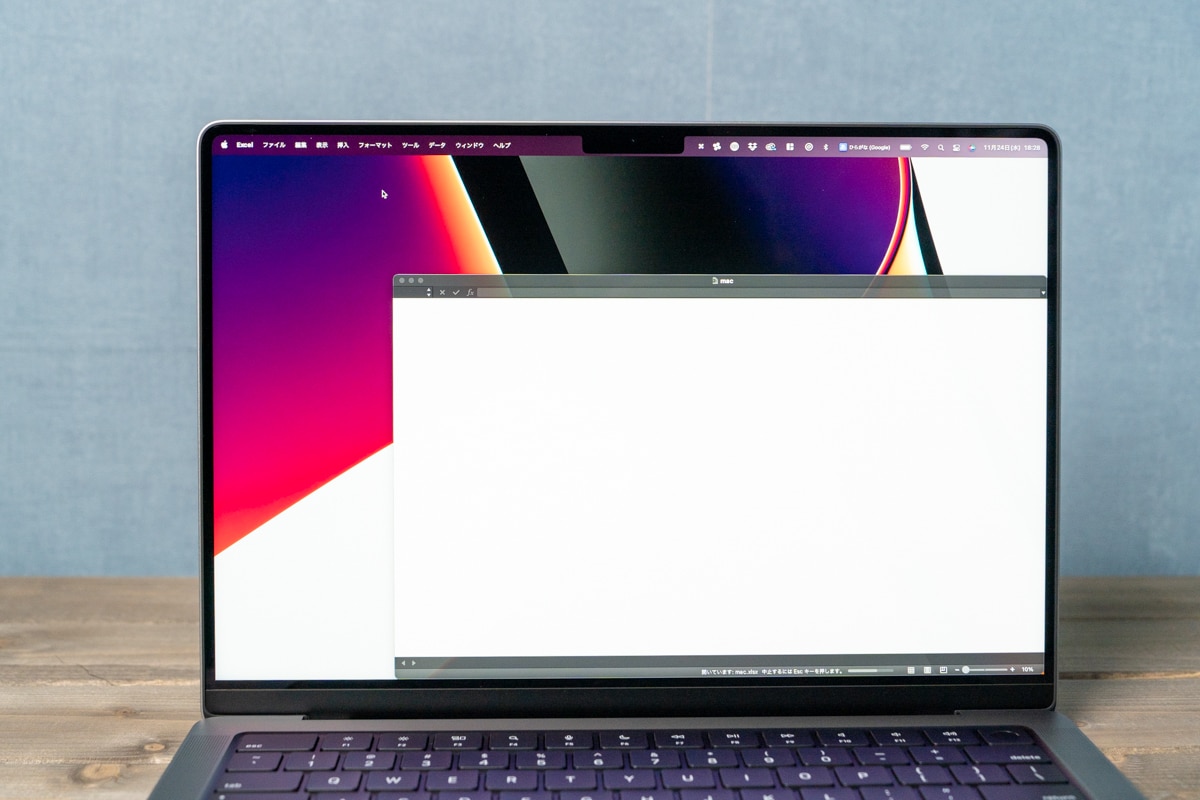
僕もそういったファイルに目を通したり場合によっては編集することもあります。
というわけで、とあるめちゃくちゃ重たいエクセルファイル(約80M程度)を開くのにかかる時間を検証してみました。
| モデル | M1 Max | M1 |
|---|---|---|
| 経過時間 | 約27秒40 | 約25秒60 |
おお、M1 Maxが負けている!ちなみにこれ、5回同じことをした平均値です。M1 Maxがわずかにモタつくんですよね。
人力計測なので誤差も大きいかもしれませんが、少なくともM1より速いってことはなさそうです。
どうしたChrome!
次に、Google Chromeの動作。ある重たいスプレッドシートを開くまでの時間を測ってみました。
| モデル | M1 Max | M1 |
|---|---|---|
| 経過時間 | 約4秒11 | 約4秒 |
これも5回実施した平均値。M1 Maxがわずかに遅い。0.11秒なので誤差みたいなものですが、やっぱりM1より速くはないんですよね。
電池持ちは圧倒的にM1マシン
次に電池持ち。
だいたい同じような作業をふたつのマシンでそれぞれ実行しバッテリーを使い切りました。そのときの時間あたりのバッテリー消費量がこちら。作業時、スリープ時をそれぞれ記載してます。
| 1時間あたりの電力消費 | M1 Max | M1 |
|---|---|---|
| 作業時 / h | 約13.3% | 約7.1% |
| スリープ時 / h | 約0.63% | 約0.39% |
作業内容はLightroomでの画像編集、ブログ執筆、チャット、Zoom、エクセル、パワポ、ブラウジングなどなどです。動画編集はしてません。
この結果をもとにしたそれぞれの連続バッテリー駆動の理論値はだいたいこんな感じでしょうか。
- M1 Max → 100% / 13.3% = 約7.5時間
- M1 → 100% / 7.1% = 約14時間
厳密に同じ作業にはなっていないので条件が揃ってない部分もありますが、M1 Maxはインテルマシンより少しいいかな?くらいですね。やはりパワーが凄すぎてそれなりに電力は消費する模様。一方のM1はもう変態的なバッテリー持ちです。
ただこれはあくまでもバッテリー駆動時間の話で、性能に対する消費という意味ではM1 Maxは悪くありません。いやそれどころかめちゃくちゃいいと思います。
通常ノートPCでこんな性能のマシンを動かそうと思ったらどでかい電源が必要なレベルですからね。
大は小を兼ねるとは限らない
というわけで、M1 MaxとM1 MacBook Proを比較して性能を紹介しました。
実は他にも様々な動作速度の比較をしていて、例えばプログラムから1GBのファイルを生成させるまでにかかった時間・・とか、いろいろ測ってみました。が、いずれもM1 Maxがわずかに遅いか同じ、少なくともM1より速くはないみたいな結果に落ち着きました。

つまり、全ての作業においてM1を上回るパフォーマンスを持っているとは言えないことがわかります。
それどころか、M1よりバッテリー持ちが悪くなっているため作業内容によっては「ただ燃費の悪いマシン」になってます。
というわけで最初の結論通り、オーバースペックだけどオーバー分は使わなければいいみたいな考え方が通用しません。「とりあえず上のやつ買っとけばいいっしょ」だと、良いことなんかなにもないって状況になりそうです。
ただ、64GBなど大容量メモリによってChromeのタブを無限に開いたままのような使い方には強いです。
これは恐らくですが高効率コアの影響なのかもしれません。
| モデル | M1 Max | M1 |
|---|---|---|
| 高性能コア数 | 8 | 4 |
| 高効率コア数 | 2 | 4 |
| 合計コア数 | 10 | 8 |
実は高効率コアの数がM1に比べて減ってます。そのため、単純に低負荷なタスクを処理できるスレッドが減ったからなんですかね。知らんけど。
M1 Proもコアの構成は同じ。高効率コアは2つ。
というわけで、振り切った使い方をすると化けるのがM1 Max。
特にGPUパワーと、2つ搭載しているメディアエンジンが優れたところなので、そのあたりを活用できると良さを引き出せると思います。やはり映像制作系ですかね。
そもそもM1 MacBook Pro / Airが良すぎなんですよね。ドキュメントワークなら最強、簡単なクリエイティブワークでも全然十分。
価格1円あたりのパフォーマンスだとM1マシンは驚異的だと改めて思いました。
MacBook Pro 14インチ M1 Max レビューまとめ
以上、最強チップを搭載したM1 Max MacBook Pro 14インチをレビューしました。

性能に関しては文句ないすさまじいマシンだと思います。動画ももっと頑張りたいみたいなで意気込みで買ってよかったです。
ただ、1日エクセルやスプレッドシート触ってますみたいな日もあるので・・、M1 MacBook Proを手放さずに持っておくべきか・・とは考えちゃいますね。
M1 Maxにすることで飛躍的な性能向上を享受することができる一方、作業内容によってはバッテリーなどの面で生産性を大きく落とす可能性もあるので検討する際はご注意ください。
以上、あなたのMac選びの参考になれば幸いです。実りある買い物になりますよう。
今日は以上です。それではまた。
新型MacBook Pro 14インチ
M1 MacBook Pro
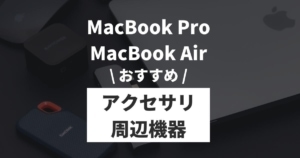
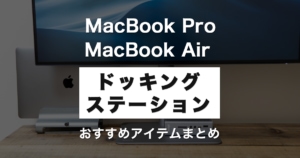




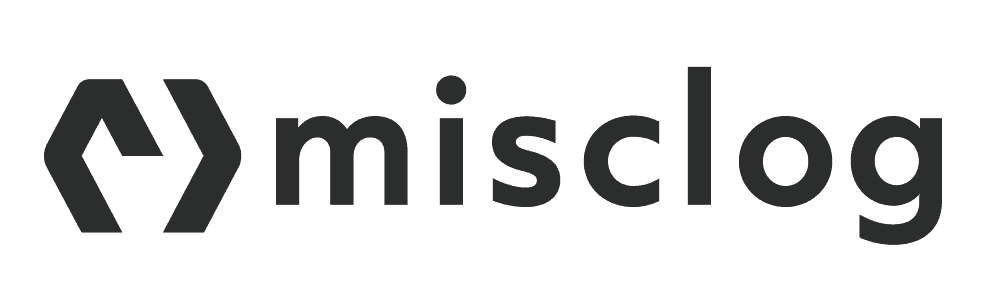




コメント